Nội dung
Sử dụng công cụ Export/Import dữ liệu trên WordPress với 2 bước vô cùng đơn giản..
Giới thiệu
Có thể một số bạn chưa biết trên Wordpress có hỗ trợ một công cụ rất hay giúp người dùng có thể xuất/nhập dữ liệu website theo từng thanh phần (Trang, Bài viết, Sản phẩm, Biến thể..) vô cung đơn giản và nhanh chóng.
Từ đó giúp bạn có thể chuyển dữ liệu website này sang website khác. Hoặc nếu không may website của bạn bị nhiễm mã độc và bạn cần làm lại website mới thì có thể kết hợp công cụ này để xuất các dữ liệu mà mình cần để có thể khôi phục lại.
Cách thực hiện
Bước 1: Cách xuất dữ liệu trong WordPress
Trong WordPress, bạn có thể dùng công cụ Xuất/Nhập để xuất các dữ liệu như posts, pages, comments, custom fields, terms, navigation menus, and custom posts.
Để làm được điều đó, các bạn đăng nhập vào quản trị website và truy cập: Admin -> Công cụ (Tools) -> Xuất ra (Export)
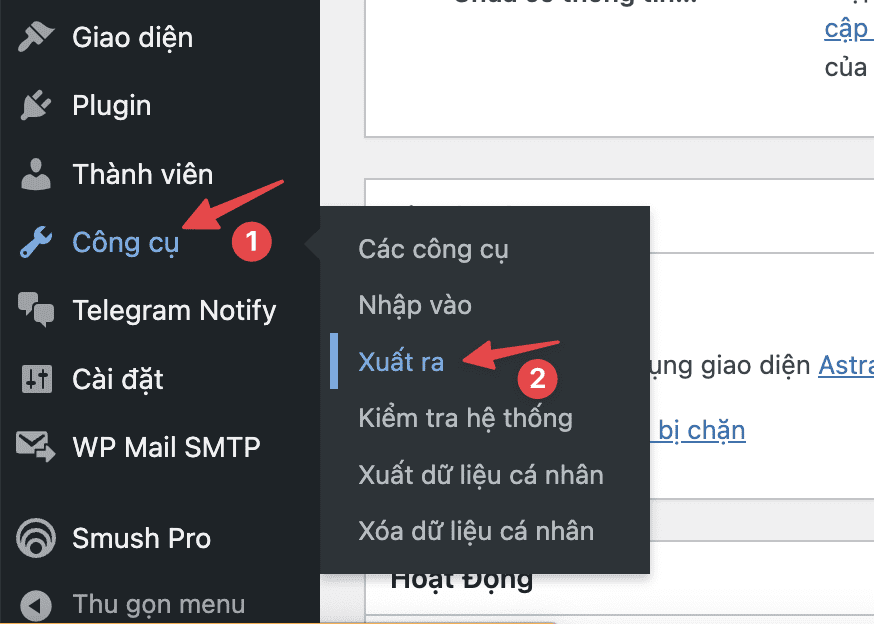
Tiếp đó tại phần chọn dữ liệu xuất ra, các bạn chọn đúng dữ liệu mà các bạn cần xuất và nhấn chọn Tải về tập tin được xuất ra. Nếu bạn muốn xuất tất cả dữ liệu, thì bạn tick chọn vào Tất cả nội dung.
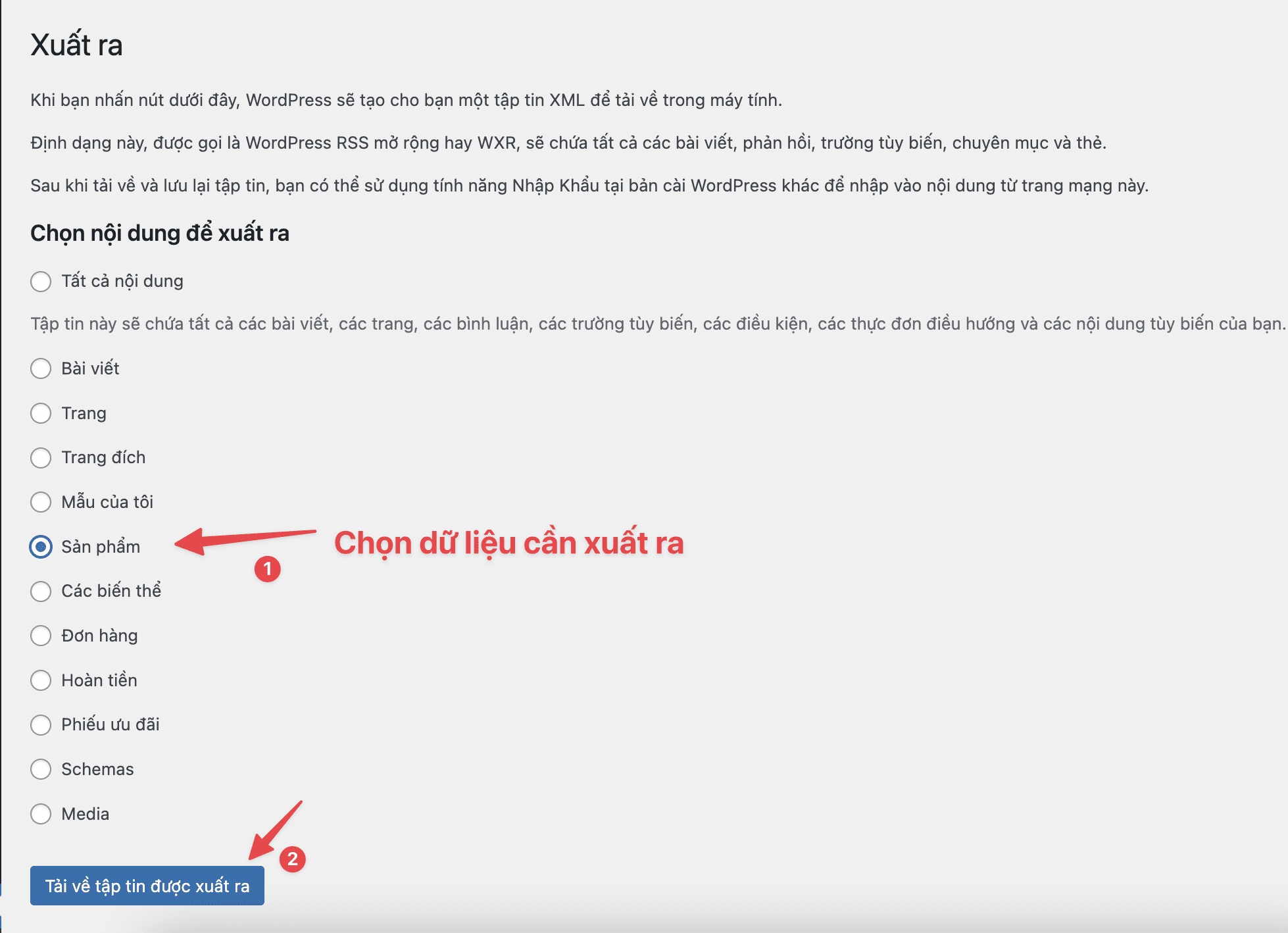
Thì sau vài phút thì Wordpress đã xuất ra cho chúng ta một file có định dạng *.xml như hình. Việc còn lại là các bạn cần lưu trữ file này để sử dụng khi cần. Kích thước file nặng hay nhẹ và việc xuất file nhanh hay chậm sẽ tùy thuộc vào lượng dữ liệu của bạn nhiều hay ít.
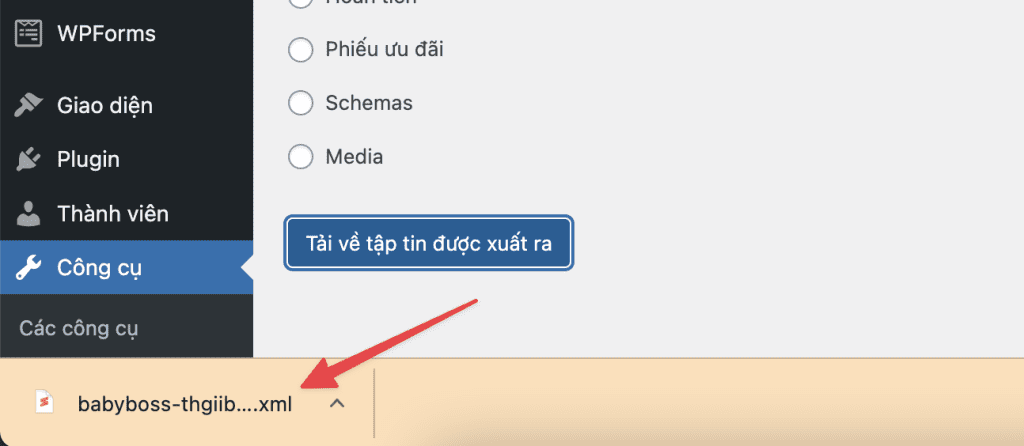
Bước 2: Cách nhập dữ liệu vào WordPress
Để nhập dữ liệu vào, WordPress có hỗ trợ nhập từ nhiều định dạng khác nhau. Và trong bài này mình sẽ hướng dẫn các bạn nhập dữ liệu vào WordPress theo file định dạng *.xml mà chúng ta đã làm ở Bước 1.
Để nhập dữ liệu vào WordPress, tại website mới bạn truy cập Công cụ (Tools) -> Nhập vào (Import) và chọn Cài đặt cho WordPress
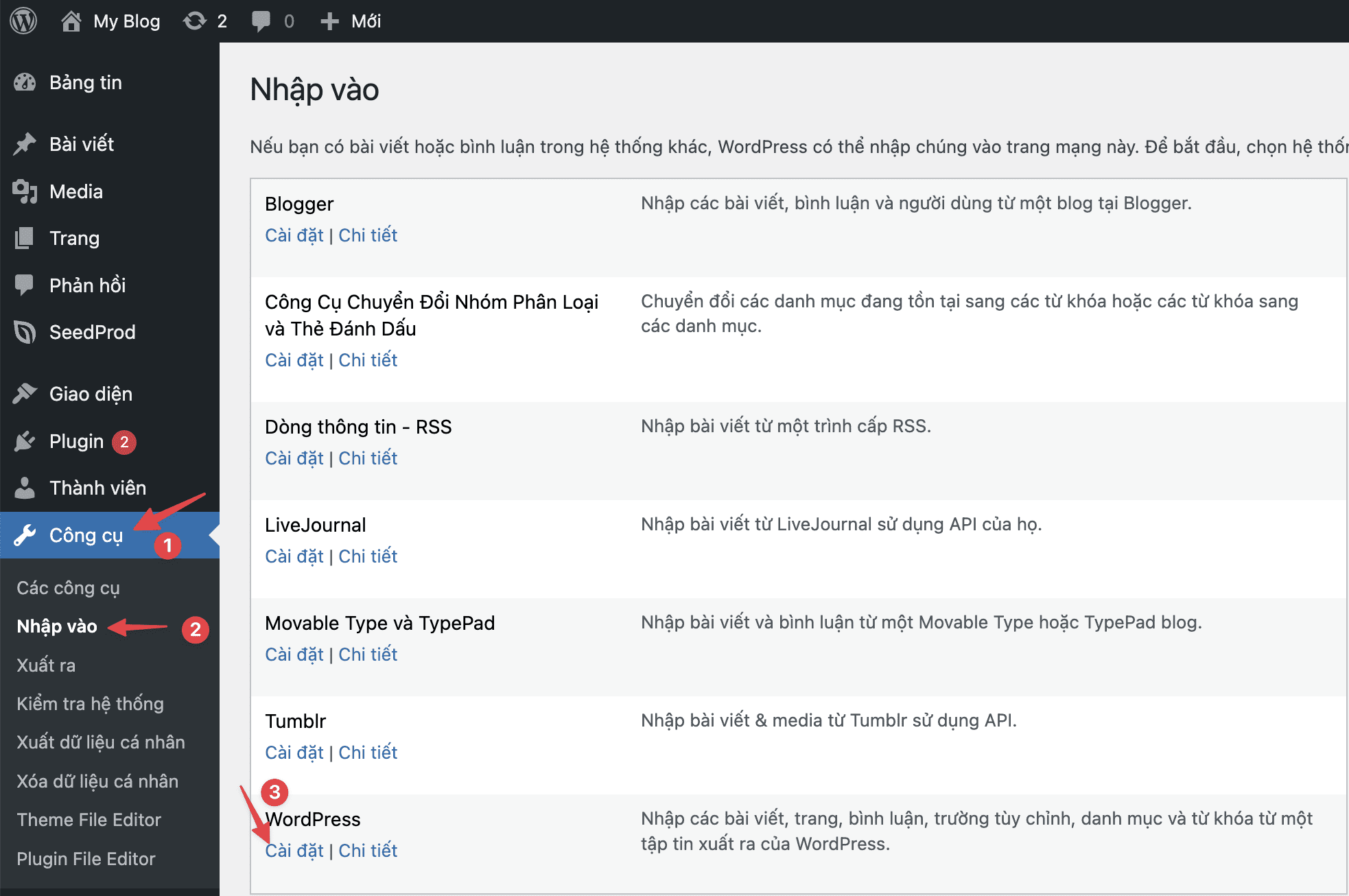
Cài đặt hoàn tất bạn nhấn vào Chạy công cụ nhập (Run Importer).
Tại đây bạn click vào Chọn tập tin và tìm đến file *.xml cần nhập rồi click vào Tải lên tập tin và nhập.
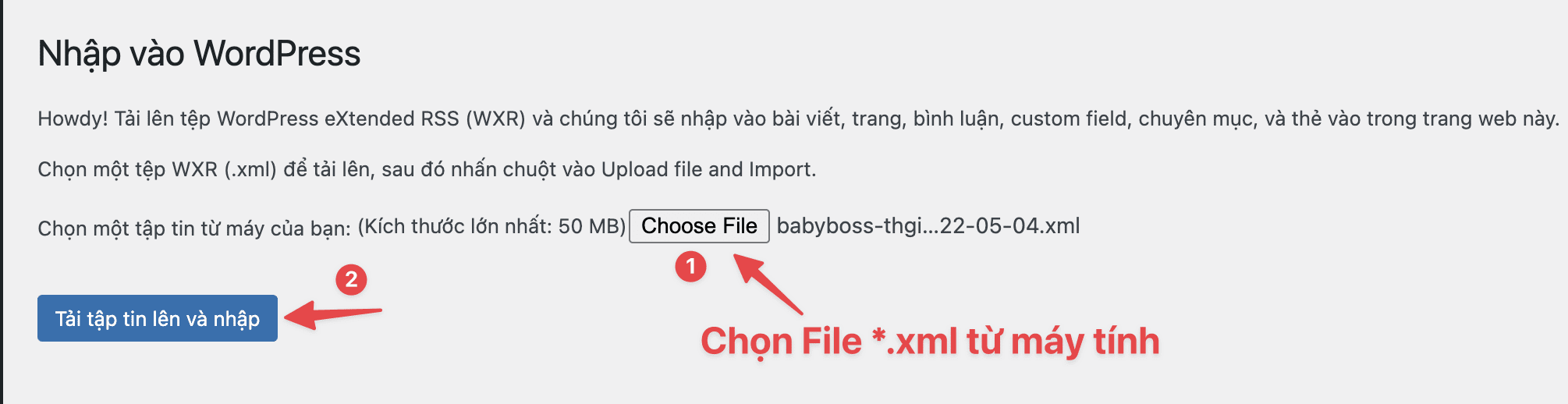
Tiếp theo, bạn cần chọn tên tác giả và nhấn vào mục Tải về và nhập vào file đính kèm (Download and import file attachments) để tải các tập tin đính kèm và hình ảnh từ website đã xuất ra về website mới. Cuối cùng bạn nhấn Nộp (Submit) để tiến hành nhập dữ liệu.
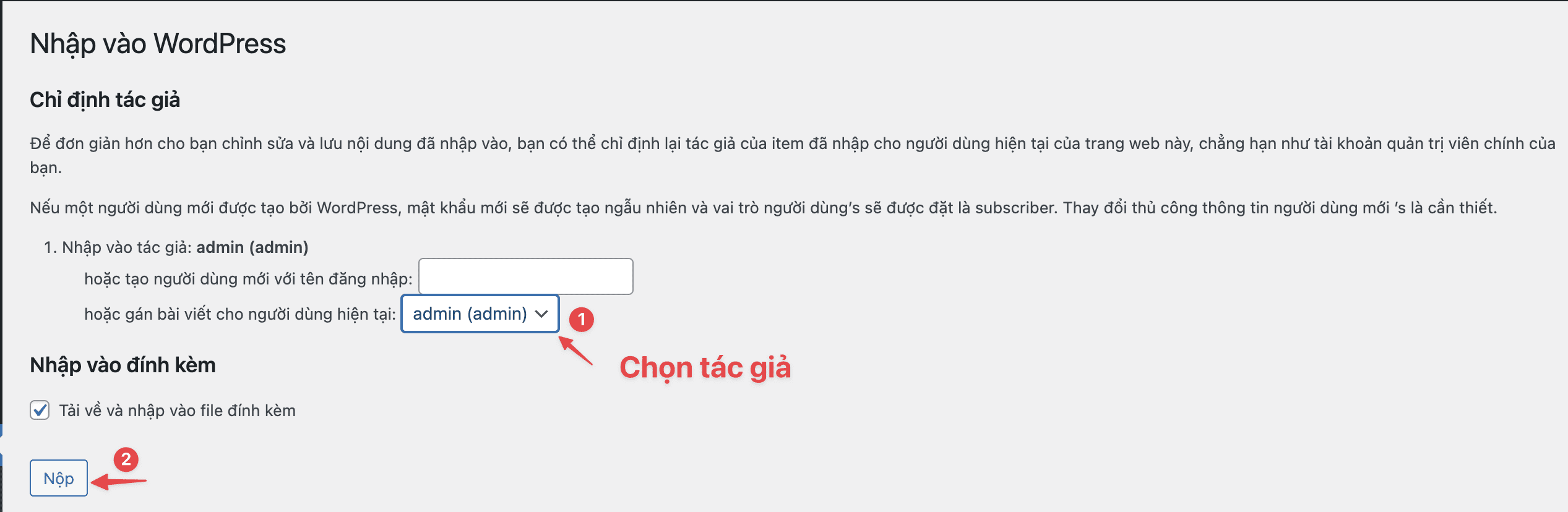
Bây giờ công cụ sẽ tự động nhập nội dung vào website mới, quá trình nhanh hay chậm tùy thuộc vào kích thước file dữ liệu của các bạn. Sau khi nhập xong, dữ liệu ở website mới sẽ giống 100% với dữ liệu ở website mà bạn đã xuất.
Như vậy mình đã hướng dẫn các bạn cách sử dụng công cụ Nhập/Xuất của Wordpress để có thể di chuyển dữ liệu của mình từ website này sang website khác, hoặc dùng nó để backup dữ liệu vô cùng hiệu quả. Hy vọng bài viết này sẽ giúp ích cho các bạn, chúc các bạn thực hiện thành công.
Các bạn có thể tham khảo thêm các hướng dẫn sử dụng khác tại link bên dưới:
Nếu các bạn cần hỗ trợ các bạn có thể liên hệ bộ phận hỗ trợ theo các cách bên dưới:
- Hotline 247: 028 888 24768 (Ext 0)
- Ticket/Email: Bạn dùng email đăng ký dịch vụ gửi trực tiếp về: support@azdigi.com.

